Как вставить аудио и видео файлы в PDF
В файлы PDF, чтобы увеличить содержание, которое будет представлено без особой интерпретации, мы часто вставляем другие файлы, такие как вставка файлов Excel в PDF-файлы, вставка изображений в PDF-файлы или даже вставка аудио- и видеофайлов в PDF-файлы.
Вставку аудиофайлов в PDF-файлы мы часто видим на лекциях, специальных уроках на английском языке, когда вы хотите добавить упражнения на аудирование. В следующей статье показано, как вставлять аудиофайлы в файлы PDF с помощью Foxit Reader.
- Вставляйте изображения в файлы PDF с помощью Foxit Reader
- Как включить полноэкранный режим при чтении файлов PDF с помощью Foxit Reader
- Как разделить PDF-файл без вьетнамской ошибки
Инструкции по вставке аудио в файлы PDF на Foxit Reader
Шаг 1:
Вы открываете файл PDF для работы в Foxit Reader. В интерфейсе щелкните вкладку «Главная», а затем щелкните элемент «Аудио и видео», чтобы добавить аудиофайлы к содержимому файла.

Шаг 2:
Сразу же значок указателя мыши изменится и перейдет в то место, куда вы хотите вставить звук, и перетащите синюю рамку, как показано ниже, чтобы создать позицию для вставки звука. Нажмите Enter при создании местоположения.

Шаг 3:
В появившемся диалоговом окне «Добавить видео и аудио» нажмите кнопку «Обзор». кнопку, чтобы найти аудиофайл на вашем компьютере. Если вы нажмете «Показать проигрыватель», аудиофайл будет отображаться на изображении или фразе в смонтированном месте. Если вы оставите громкость, мы не увидим плеер, а только звук будет включен.
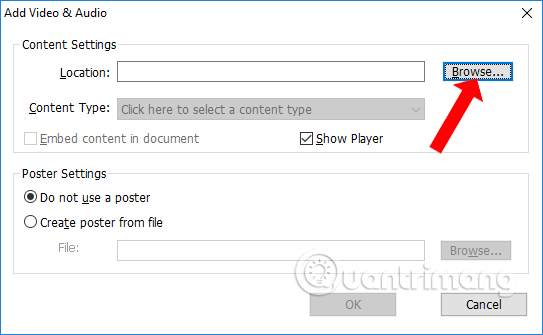
Появляется папка на вашем компьютере и нажимается аудиофайл, который вы хотите вставить, а затем нажмите кнопку «Открыть», чтобы выбрать его.

Шаг 4:
Нажмите OK, чтобы завершить вставку аудиофайла в PDF-файл.

Шаг 5:
Когда вставка будет завершена, мы увидим красную рамку, как показано ниже. Пользователи могут изменять размер или расположение вставки аудиофайла.

Шаг 6:
Чтобы воспроизвести музыку, вставленную в файл PDF, щелкните значок руки в левом углу интерфейса.

Дважды щелкните рамку вставки аудио и видео, и появится рамка мультимедийного содержимого. Нажмите кнопку воспроизведения, чтобы воспроизвести музыку.
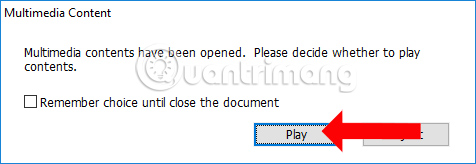
Пользователи увидят кадр воспроизведения музыки, как показано ниже.

Шаг 7:
Чтобы настроить аудио- или видеофайл, щелкните правой кнопкой мыши кадр воспроизведения и отобразите настраиваемый список.

Примечание для читателей: при воспроизведении музыки появляется следующее сообщение, что Foxit Reader включает режим безопасного чтения, поэтому он не сможет открыть какие-либо носители в файле PDF.

Просто отключите режим безопасного чтения в Foxit Reader, нажмите «Диспетчер доверия» и снимите флажок «Включить безопасный режим чтения».

Foxit Reader предоставляет пользователям полный набор функций для файлов PDF, от базовых функций чтения файлов до расширенных функций для редактирования PDF-файлов, таких как вставка аудио- или видеофайлов в соответствии с приведенной выше статьей. Вы можете добавить мультимедийные файлы, чтобы представить больше содержимого PDF. Чтобы воспроизводить mp3 или видео в файлах PDF в Foxit Reader, отключите режим безопасного чтения.
Узнать больше:
- Как поставить отметку об авторских правах на PDF-файлы
- Инструкции для заметок в файлах PDF
- Как создать закладку для файла PDF?
Желаю всем успехов!





